
Windows 10 を持ち歩きたいが、コンピューターは持ち歩きたくないですか? USB テクノロジーのおかげで、その必要はありません。 USB ドライブではポータブル Windows を実行できます。 USB ドライブに Windows 10 のポータブル バージョンを作成し、その USB ドライブを持ち歩くだけで、どこにいても Windows 10 を使用できます。このページでは、USB ドライブに Windows 10 をポータブル化する方法を説明します。

出張や長距離旅行の際には、重要な仕事、頻繁に使用するアプリ、使い慣れた設定が含まれているノートパソコンを持ち歩きたいと思うかもしれません。ただし、他にも荷物がある場合、ラップトップを持ち運ぶのは不便かもしれません。また、ノートパソコンを持ち歩くことで紛失や盗難の危険もあります。
いずれの場合も、個人用の Windows 10 を持ち歩きたいが、自分のコンピューターを持ち歩けない場合には、ポータブル Windows 10 USB ドライブが良い選択肢となります。これにより、いつでも、どこでも、モニターを備えた任意のホスト上で USB 経由で自分の Windows 10 に即座にアクセスできるようになります。
Windows To Go は Windows 10 に組み込まれた機能で、USB ドライブ上に Windows 10 のポータブル バージョンを作成するために特に使用されます。この機能はコントロール パネルにあります。現在の Windows 10 インストールのポータブル コピーを USB ドライブに作成するだけでなく、Windows 10 の新しいポータブル バージョンを USB ドライブにインストールすることもできます。

ただし、Windows To Go は Windows 10 Enterprise および Windows 10 Education でのみ利用可能であり、Windows To Go 認定の 3.0 USB ドライブを使用する必要があります。さらに残念なことに、機能更新が困難なため、Microsoft は Windows 10 バージョン 2004 以降の Windows To Go を削除しました。
Windows Enterprise の Windows To Go を使用して、USB ドライブに Windows 10 のポータブル バージョンを作成する方法に関するガイドがあります。
Rufus は、Windows および Linux 用の起動可能な USB ドライブを作成するための小さなユーティリティです。 ISO イメージからブート可能な USB ドライブを作成して、Windows をインストールしたり、ポータブル バージョンの Windows を実行したりできます。このプログラムは Windows 11/10/8 で動作し、ほとんどの USB ドライブをサポートします。 Rufus を使用してポータブル Windows 10 USB ドライブを作成するには、以下の手順に従います。
1. Rufus と Windows 10 ISO ファイルをコンピューターにダウンロードし、USB ドライブをコンピューターの USB ポートに挿入します。
2. Rufus を実行し、ポータブル Windows 10 を作成する USB ドライブを [デバイス] ドロップダウン メニューから選択します。
3. [選択] ボタンをクリックし、コンピューター上の Windows 10 ISO ファイルに移動し、ISO ファイルを選択して Rufus に追加します。
4. ISO ファイルが追加されると、Rufus に [イメージ] オプションが表示されます。 [画像] オプションのドロップダウン メニューから [Windows To Go] を選択します。
5.ページ上の他のオプションはデフォルト値のままにし、下部にある [開始] ボタンをクリックします。
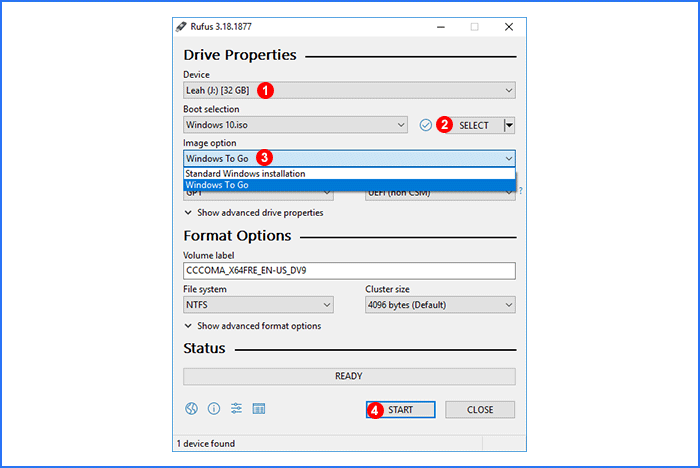
6. USB ドライブにインストールする Windows 10 のバージョンを選択し、[OK] をクリックします。もう一度 [OK] をクリックすると、Rufus が USB ドライブ上に Windows 10 のポータブル バージョンの作成を開始します。

7.あとは作成が完了するのを待つだけです。 USB ドライブ自体の書き込み速度に応じて、これには 10 ~ 30 分かかります。下部の進行状況バーが 100% に達し、「準備完了」と表示されたら、作成が成功したことを意味します。
iSumsoft SYSOnUSB は、USB ドライブ上にポータブル Windows 10 を作成するための、もう 1 つのシンプルかつ強力なツールです。 Windows 11/10/8/7 および Windows Server のあらゆるバージョンで動作し、あらゆる USB ドライブをサポートします。
このソフトウェアは、ポータブル Windows を作成する 2 つの方法で設計されています。 1 つは既存の Windows のポータブル コピーを作成すること、もう 1 つはクリーンなポータブル バージョンの Windows を USB ドライブにインストールすることです。
1. iSumsoft SYSOnUSB を実行し、右上隅のドロップダウン メニューから USB ドライブを選択し、[PE] > [ネイティブ PE を使用] > [開始] を選択して、WinPE ブート可能 USB ドライブの作成を開始します。

2. WinPE USB ドライブが正常に作成されたら、USB ドライブを接続したままにしてコンピュータを再起動します。コンピューターが再起動したらすぐに、F12 または Del を押したままにしてブート メニューに入り、USB ドライブをプライマリ ブート デバイスとして選択します。

3.コンピュータが USB ドライブから起動すると、iSumsoft SYSOnUSB が自動的に既存の Windows 10 のポータブル コピーを USB ドライブに作成し始めます。

4.作成プロセスが完了するまで待ちます。ソフトウェア画面に「ポータブル Windows が正常に作成されました」というメッセージが表示されたら、ポータブル Windows 10 USB の準備が完了です。

1.まず、ソフトウェア ページの右上にあるドロップダウン メニューからターゲット USB ドライブを選択します。
2.左上にある ISO オプションを選択し、このオプションの下でファイル アイコンをクリックして Windows 10 ISO ファイルをソフトウェアに追加します。

3. USB ドライブにインストールする Windows 10 のバージョンを選択し、[開始] をクリックします。ソフトウェアは USB ドライブ上に Windows 10 のポータブル バージョンの作成を開始します。

4.作成が完了するまで待ちます。作成が完了すると、ソフトウェア ページに成功メッセージが表示されます。

Windows 10 のポータブル バージョンを作成したので、それをどのように使用したり、USB ドライブから実行したりしますか?どうやらモニター付きのホストコンピューターがないと使えないらしい。 USB ドライブをコンピュータに接続しただけでは、ポータブル Windows は自動的に実行されません。 USB ドライブをホスト コンピュータのプライマリ ブート デバイスとして使用する必要があります。
1.ポータブル USB ドライブを周囲のコンピュータに接続します。
2.コンピューターを起動または再起動し、ブート メニューまたは BIOS 設定に入り、コンピューターが USB ドライブから起動するように設定します。
3.コンピューターが USB ドライブからの起動を完了すると、ポータブル Windows 10 が USB ドライブを介してモニター上で直接実行されます。これは、ホスト コンピューターの内蔵ハード ドライブにインストールされているオペレーティング システムには影響しません。
以上がポータブル Windows 10 USB ドライブを作成する方法の詳細内容です。詳細については、PHP 中国語 Web サイトの他の関連記事を参照してください。